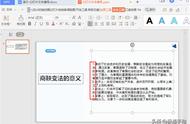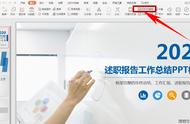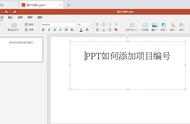Hellow ,大家好,我是杂学大课堂,每天跟大家分享点有用的知识,话不多说。感兴趣的朋友可以点赞关注。11.插入编码(要求首页没有)
第二章开始插入编号,即首张幻灯片中不含编号,在“页面设置”对话框中需勾选“标题幻灯片中不显示”复选框;同时要求第二章幻灯片编号从1开始,即将幻灯片编号的起始值设置为0。
12.插入图表选中需要创建图表的幻灯片,在该幻灯片中单击文本框中的“插入图表”按钮,在打开的“插入图表”对话框中选择“相应的图表”。单击“确定”按钮,将会在该幻灯片中插入一个要求的图表,并打开Excel应用程序,根据题意要求向表格中填入相应内容。然后关闭Excel应用程序。(上述仅供参考,若有疑问可私信或评论)


13.设置幻灯片自动换片时间
步骤:在幻灯片视图中选中全部幻灯片,在[切换]选项卡下[计时]组中取消勾选‘单击鼠标时”复选框,勾选“设置自动换片时间”复选框,在文本框中输入时间。

例题:为了实现幻灯片可以自动放映,设置每张幻灯片的自动放映时间不少于2秒钟。
步骤:在幻灯片视图中选中全部幻灯片,在[切换]选项卡下[计时]组中取消勾选‘单击鼠标时”复选框,勾选“设置自动换片时间”复选.框,并在文本框中输入(00:02.00)。
14.删除幻灯片的备注文字信息步骤1:单击[文件]选项卡[信息]中的“检查问题”下拉按钮,在弹出的下拉列表中选择“检查文档”。弹出“提示保存”对话框,单击是'按钮,弹出“文档检查器”对话框,确认勾选“演示文稿备注”复选框,单击“检查”按钮。
步骤2:在“审阅检查结果”中,单击“演示文稿备注”对应的“全部删除”按钮,即可删除全部备注文字信息,单击“关闭”按钮。(如自动检查不到备注信息,可手动在幻灯片最下方一页页删除。)